Adobe Premiere Pro CC 2019'da renk düzeltmelerini daha hassas ve hedefli bir şekilde yapmanın bir yolunu mu arıyorsun? Seçici renk tonlama yeni aracıdır ve projelerini daha etkileyici hale getirmen için sana yardımcı olur. Bu kılavuzda, Premiere Pro CC 2019'daki seçici renk tonlama özellikleri ve ayarları hakkında adım adım bilgi alacaksın.
En önemli noktalar
- Seçici renk tonlama, Lumetri renk paletinde entegre edilmiştir.
- Ayrıntılı ayarlamalar için RGB eğrileri ve ton/satürasyon eğrileri kullanabilirsin.
- Değişiklikler kolayca geri alınabilir veya yeniden ayarlanabilir.
Seçici renk tonlamayı kullanma adım adım rehberi
Öncelikle, projenizde işlem yapmak istediğiniz klibi seçtiğinizden emin olmalısınız. Bunu yapmak için klibe tıklayarak etkinleştirin.
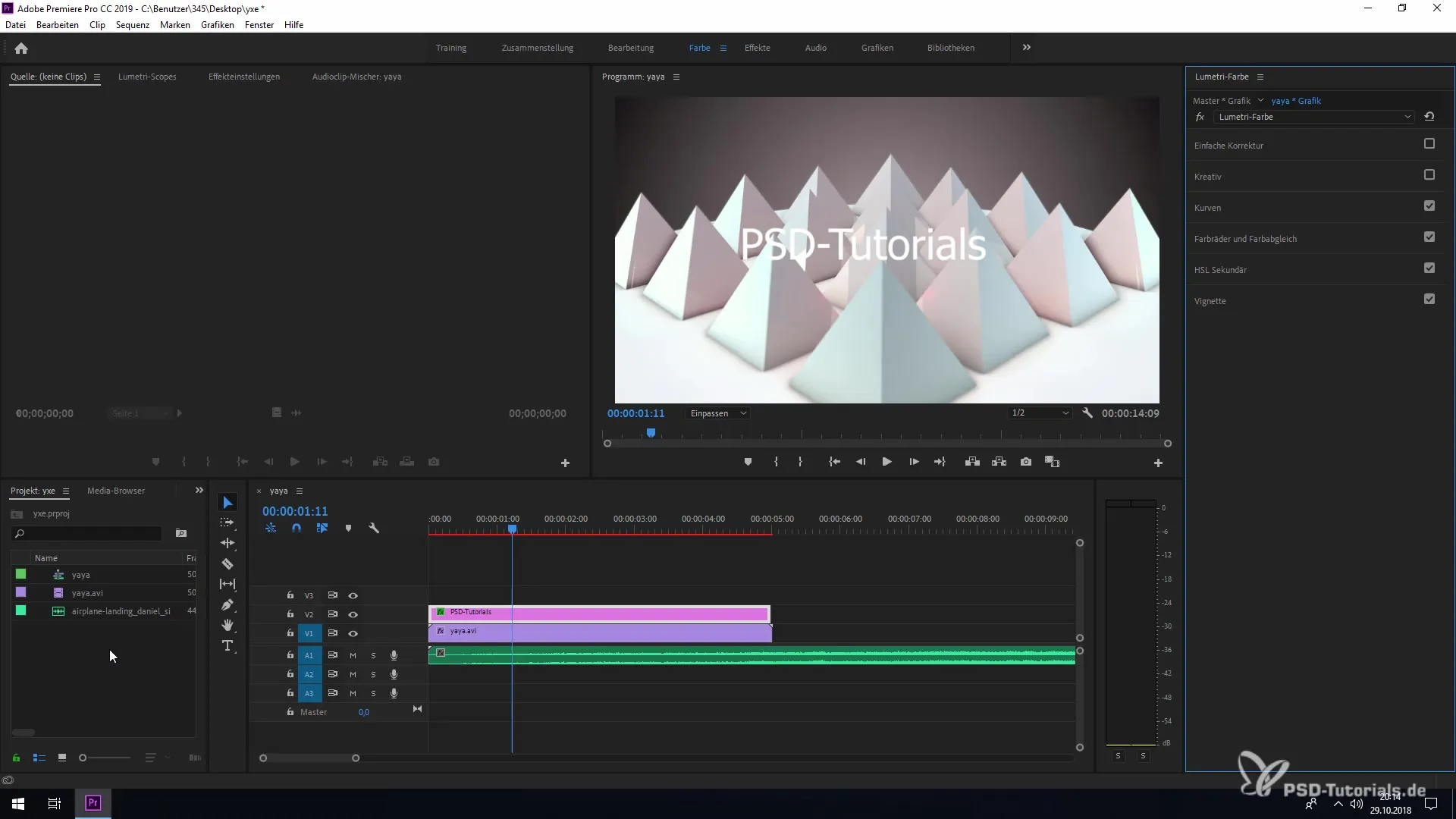
Sonraki adımda, Lumetri Renk panelini açmalısınız. Bunu üst menü çubuğunda “Renk” altında bulabilirsiniz. Renk ayarlama penceresini açmak için üzerine tıklayın.
Artık klibiniz için çeşitli ayarlar yapma imkanına sahipsiniz. Burada farklı ayarlama modülleri arasında seçim yapabilirsiniz, bu eğitimde eğriler üzerine odaklanacağız.
Lumetri penceresinde aşağı kaydırdığınızda “RGB Eğrileri” ve “Ton/Satürasyon Eğrileri” için açılır menülerle karşılaşacaksınız. İlgili ayarları görüntülemek için menülerden birine tıklayın.
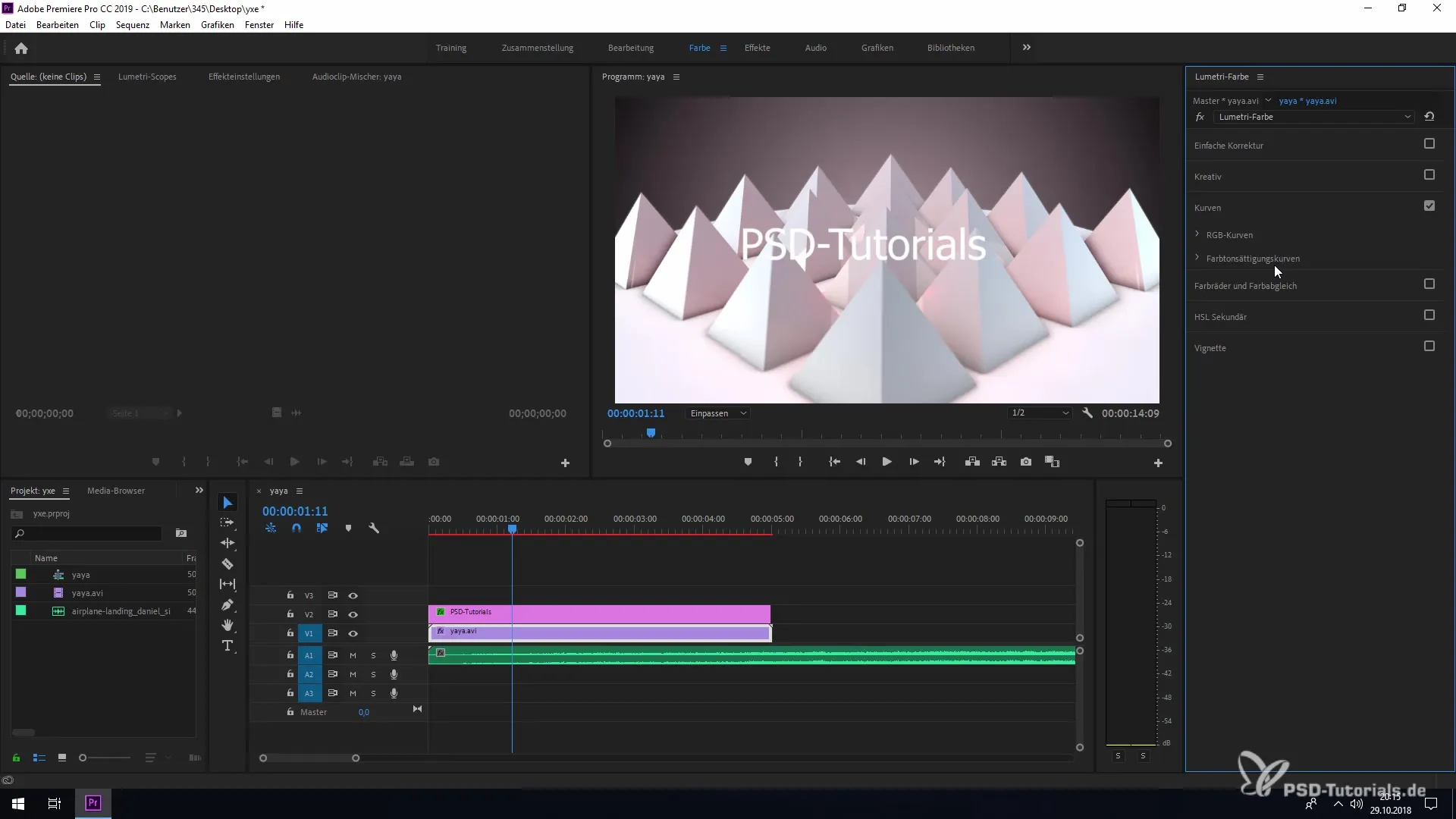
RGB eğrilerinde, kırmızı, yeşil ve mavi renk kanallarını tek tek ayarlama imkanına sahipsiniz. Örneğin, kırmızı oranını artırmak istiyorsanız, kırmızı kanalı yukarı çekin.
Özellikleri değiştirmeyi planlıyorsanız, bunu çok kolay bir şekilde yapabilirsiniz. Eğer yine de yanlış tıklarsanız veya değerlerle tatmin olmazsanız, orijinal ayarlara geri dönmeniz mümkündür. Bunun için Ctrl tuşuna (Mac'te Cmd tuşu) basılı tutun ve eğrilerin işaretli hattına tıklayın.
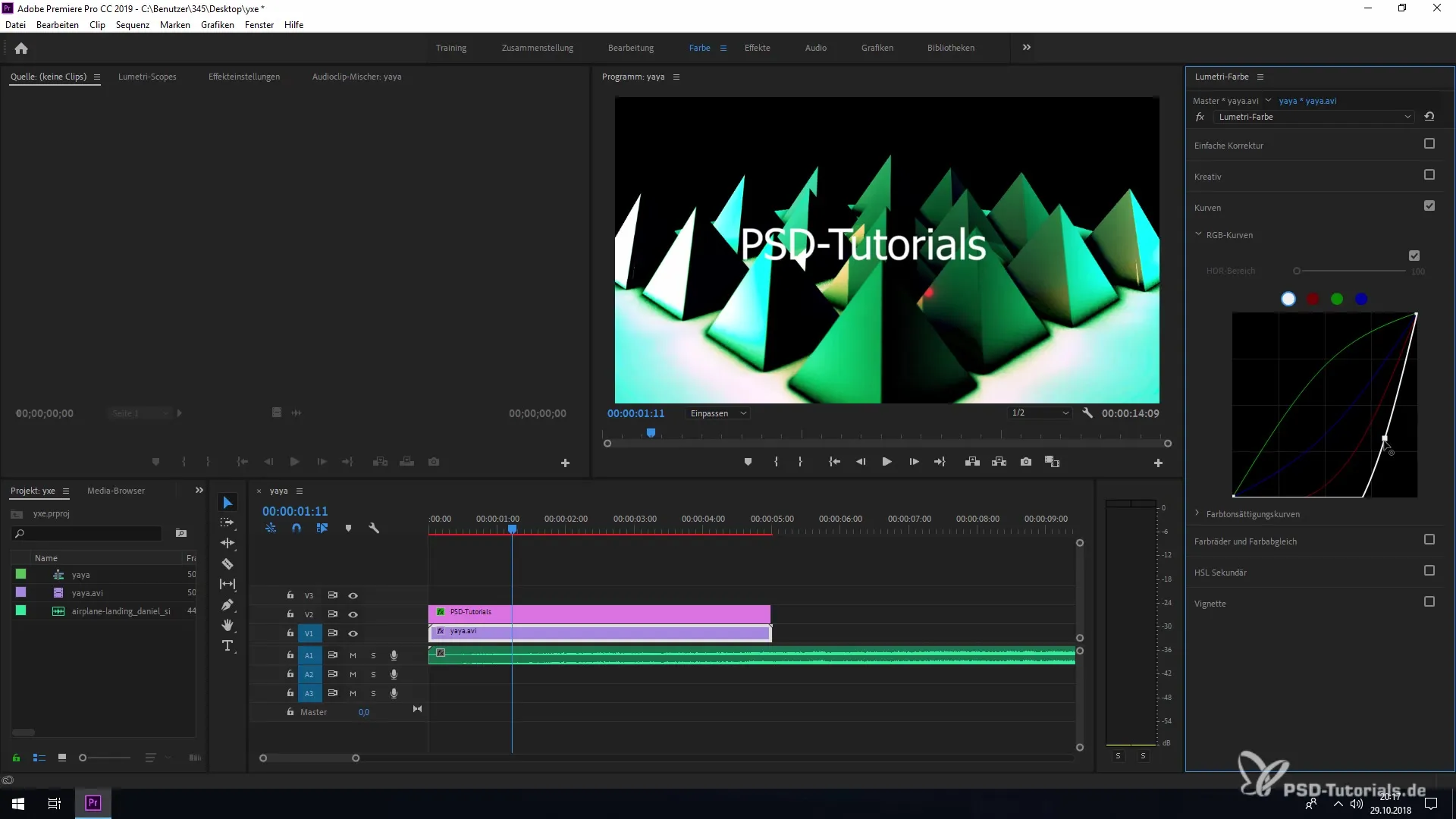
Bir diğer faydalı özellik, her şeyi çift tıklamayla sıfırlama imkanıdır. Hattın üzerine çift tıklayarak tüm ayarları sıfırlayın ve varsayılan değerlere devam edin.
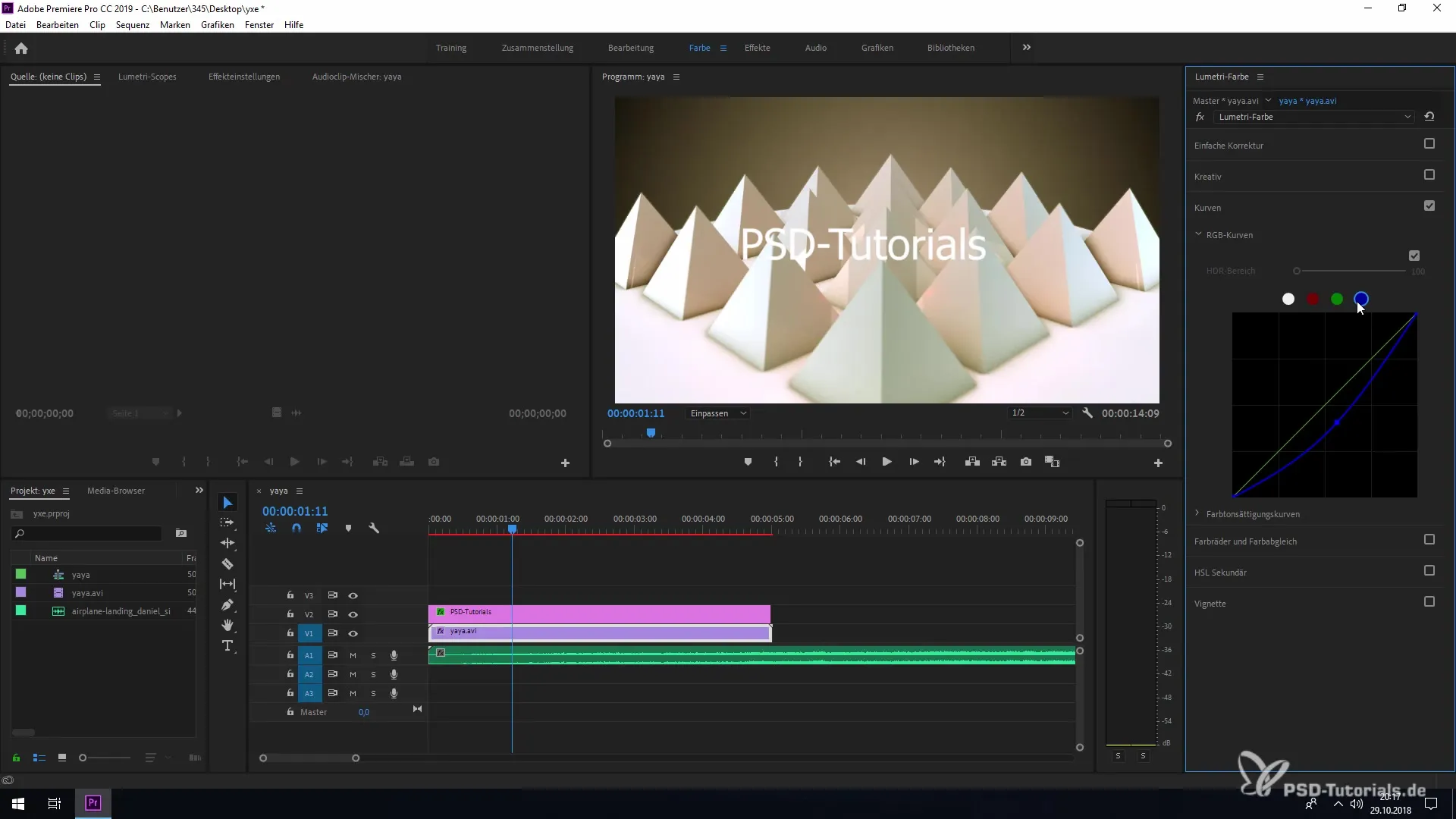
Ayrıca, klibinizde belirli renk tonlarını ayarlamanıza izin veren spesifik seçici renk değerlerini de seçebilirsiniz. Örneğin, belirli bir mavi tonu seçebilir ve ardından bunu istediğiniz gibi ayarlayabilirsiniz.
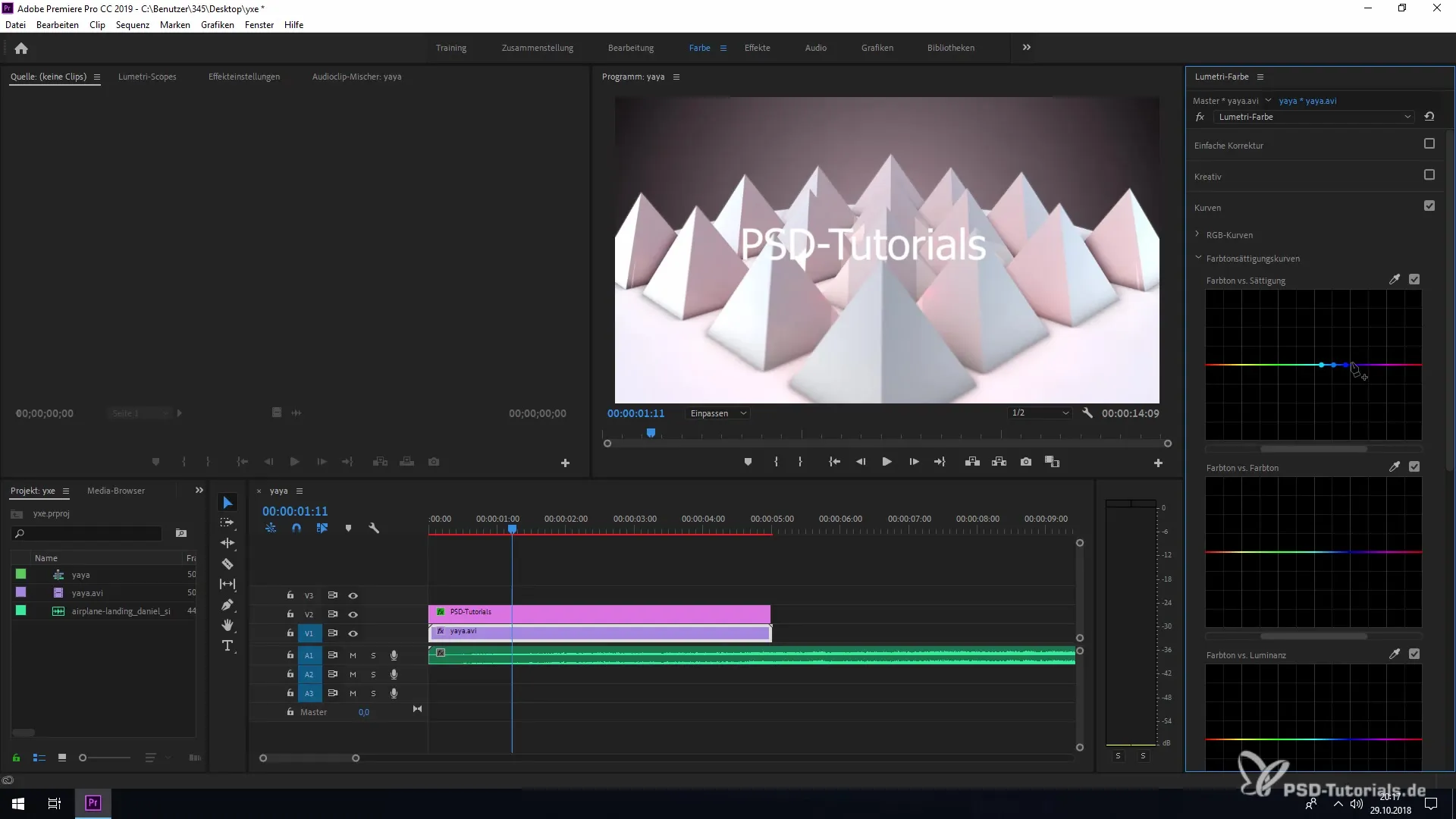
Doğru değerlerle oynamak istiyorsanız, bu değerler için de özel ayarlar vardır. İstediğiniz sonuçları elde etmek için bu değerlerle oynamayı deneyin.
Premiere Pro CC 2019'daki seçici renk tonlama ile ilgili özel bir durum, yapılan tüm değişikliklerin seçilen katmana uygulanmasıdır. Dolayısıyla eğer başka bir klibi veya katmanı inceliyorsanız, yazılım ayarlamalarınızı o anki düzenlenen katmana özgü olarak kaydeder.
Adobe Premiere Pro CC 2019'daki seçici renk tonlama ile ilgili bu küçük bakışın ardından, artık renk düzeltmelerinizi daha etkin ve hedefli bir şekilde uygulayabileceksiniz.
Özet - Creative Cloud'daki yenilikler: Premiere Pro CC 2019
Artık seçici renk tonlama ile kliplerinizde hedefli renk değerlerini nasıl ayarlayacağınızı öğrenmiş oldunuz. Farklı eğrilerle, renkleri istediğiniz gibi manipüle etme konusunda kapsamlı imkanlarınız var. Lumetri Renk ile çalışmak, görevlerinizi daha etkili bir şekilde gerçekleştirmeniz için size yaratıcı özgürlükler sunar.
Sıkça Sorulan Sorular
Premiere Pro CC 2019'da seçici renk tonlama nasıl çalışır?Seçici renk tonlama ile bir klipte belirli renkleri hassas bir şekilde ayarlayabilirsiniz.
Premiere Pro CC 2019'da Lumetri Renk'i nerede bulabilirim?Lumetri Renk, üst menüde “Renk” altında bulunur.
Eğer memnun değilsem değişiklikleri geri alabilir miyim?Evet, Ctrl tuşu ile tıklayarak geri alabilir veya eğri hattına çift tıklayarak sıfırlayabilirsiniz.
Premiere Pro CC 2019 başka düzeltme imkanları sunuyor mu?Evet, seçici renk tonlamanın yanı sıra Premiere Pro'da birçok başka renk düzeltme aracı bulunmaktadır.
Değişiklikleri belirli kliplere uygulayabilir miyim?Evet, her renk değişikliği yalnızca seçilen klibe uygulanır.


